四年级上册信息技术教案 - 第4课时 文字处理初体验 闽教版
文档属性
| 名称 | 四年级上册信息技术教案 - 第4课时 文字处理初体验 闽教版 |  | |
| 格式 | docx | ||
| 文件大小 | 21.0KB | ||
| 资源类型 | 教案 | ||
| 版本资源 | 闽教版 | ||
| 科目 | 信息科技(信息技术) | ||
| 更新时间 | 2020-10-10 13:41:16 | ||
图片预览

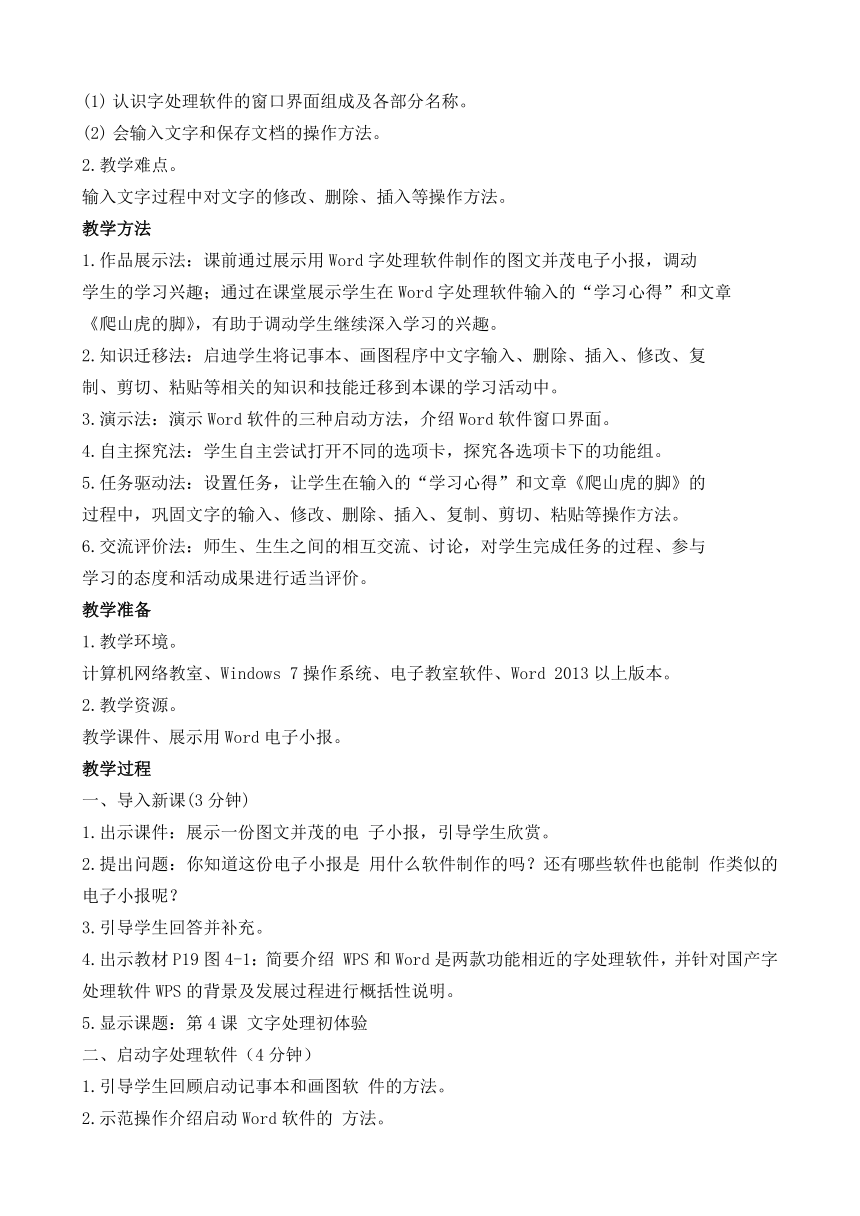
文档简介
第4课时 文字处理初体验
教学内容分析
本课以Word字处理软件为探究对象,在开阔视野中以图例的方式简要地介绍微软的 Word软件和金山的WPS软件是两种功能相近的字处理软件;在探究活动中介绍Word 字处理软件的三种启动方法,以图例的方式呈现了 Word软件的窗口组成及开始选项卡中 的各功能组,以输入“学习心得"为载体,掌握文字输入过程中删除、插入、修改、复 制、剪切、粘贴、保存、退出等相关的操作方法。
本课是“Word基本操作”的开篇。Word软件不仅在文字编辑功能上完全超越了记 事本软件,在图、文、表格等方面的处理能力,记事本软件更是无法比拟的。本课介绍 的Word软件启动方法、窗口组成、文字输入、文件的保存与退出,都是今后学习和使用 Word软件时不可缺少的基础知识和基本的操作技能。
学习本课知识,能促进学生熟练掌握启动Word软件的方法,直观地感受良好的操作 界面,初步认识软件的功能、特点及其应用情况,为今后构建与完善字处理软件的知识 体系奠定坚实的基础。
教学对象分析
通过三年级课程的学习,学生已充分领略了记事本的功能及特点,能在记事本中对 文档进行编辑等有关操作,并在实践过程中积累了一定的编辑经验。Word软件在这一课 虽是首次出现,但记事本软件的有关基础知识和基本操作技能可以较轻松地迁移过来, 并且随着电脑普及率的提高,许多学生已有接触或使用Word软件的经验,这些知识和经 验都能有效地帮助学生理解本课知识,从而快速且熟练地掌握本课的操作技能。
在尚未真正接触Word软件的前提下,在本节课要全面系统地认识和掌握Word各项 菜单的功能有一定难度,尤其是各选项卡下的功能组。因此,本课宜通过展示部分选项 卡下的功能组进行示范介绍,并辅以学生的自主探究、体验和感受各选项卡下功能组的 主要功能及其用途。在输入“学习心得"的过程中,着重引导学生回顾记事本中删除、 插入、修改、复制、剪切、粘贴等使用过的编辑、修改文字的方法,来突出本课的教学 重点和难点。
学习本课知识,能让学生感受到Word软件功能的强大,激发他们深入了解该字处理 软件的兴趣,挑起学生的探知欲,并在实践体验中培养学生自主探究的精神。
教学目标
1.了解字处理软件的种类和用途。
2.认识字处理软件的窗口界面组成及各部分名称。
3.学会输入文字和保存文档的操作方法。
教学重点和难点
1.教学重点。
(1) 认识字处理软件的窗口界面组成及各部分名称。
(2) 会输入文字和保存文档的操作方法。
2.教学难点。
输入文字过程中对文字的修改、删除、插入等操作方法。
教学方法
1.作品展示法:课前通过展示用Word字处理软件制作的图文并茂电子小报,调动
学生的学习兴趣;通过在课堂展示学生在Word字处理软件输入的“学习心得”和文章
《爬山虎的脚》,有助于调动学生继续深入学习的兴趣。
2.知识迁移法:启迪学生将记事本、画图程序中文字输入、删除、插入、修改、复
制、剪切、粘贴等相关的知识和技能迁移到本课的学习活动中。
3.演示法:演示Word软件的三种启动方法,介绍Word软件窗口界面。
4.自主探究法:学生自主尝试打开不同的选项卡,探究各选项卡下的功能组。
5.任务驱动法:设置任务,让学生在输入的“学习心得”和文章《爬山虎的脚》的
过程中,巩固文字的输入、修改、删除、插入、复制、剪切、粘贴等操作方法。
6.交流评价法:师生、生生之间的相互交流、讨论,对学生完成任务的过程、参与
学习的态度和活动成果进行适当评价。
教学准备
1.教学环境。
计算机网络教室、Windows 7操作系统、电子教室软件、Word 2013以上版本。
2.教学资源。
教学课件、展示用Word电子小报。
教学过程
一、导入新课(3分钟)
1.出示课件:展示一份图文并茂的电 子小报,引导学生欣赏。
2.提出问题:你知道这份电子小报是 用什么软件制作的吗?还有哪些软件也能制 作类似的电子小报呢?
3.引导学生回答并补充。
4.出示教材P19图4-1:简要介绍 WPS和Word是两款功能相近的字处理软件,并针对国产字处理软件WPS的背景及发展过程进行概括性说明。
5.显示课题:第4课 文字处理初体验
二、启动字处理软件(4分钟)
1.引导学生回顾启动记事本和画图软 件的方法。
2.示范操作介绍启动Word软件的 方法。
3.引导学生体验启动Word软件。
4.提出问题:启动Word软件有哪几种 方法,你认为哪种方法更方便、快捷?它们 各有什么特点?
5.引导学生发表自己的看法并总结。
启动Word软件有三种途径:从“开始” 菜单启动,从桌面快捷图标启动、从Word 文档图标启动。
三、认识字处理软件窗口(5分钟)
1.启动Word软件,介绍窗口界面。
2.引导学生结合教材P21图4-3认真 观察。
3.同桌之间比一比,看谁能又快又准 确地说出窗口组成的各部分名称。
4.总结:窗口由标题栏、自定义快速 访问工具栏、菜单按钮、选项卡栏、编辑 区、状态栏、视图按钮等部分组成。
5.出示P21图4一4介绍选项卡栏。包 括开始、插入、设计、页面布局、引用、邮 件、审阅、视图等选项卡,各选项卡中有相 对应的功能组,如开始选项卡中有剪贴板、 字体、段落、样式、编辑等功能组。
6.做一做:单击各选项卡,看看显示什么功能组。
四、输入文字(10分钟)
1. 引导学习Word文档中输入文字。
(1)引言:输入文字同学们并不陌生, 其操作方法与之前学习的在记事本中输入文 字的方法完全相同。
(2)布置任务:启动Word软件,选择、 一种汉字输入法,在编辑区中输入两三句 “学习心得”的内容。
2. 引导学习Word文档中修改文字。
(1)提问:在输入文字的过程中,难免 会出现多输、漏输或错输,出现这种情况 时,需要进行删除、插入、修改文字等相应 操作,其操作方法与记事本中的操作方法相 似,请回顾并说一说,在记事本中是如何删 除、插入、修改文字的操作方法。
(2)根据学生回答小结。
①插入文字:在插入状态下,Ml入点光标定位在插入文字的输入要添加的文字。
② 删除文字:将插入点光标定位在要删 除文字的前面,按Delete键;或将插入点光 标定位在删除文字的后面,按Backspace键。
③ 修改文字:选定要修改的文字,然后 从键盘上输入正确的文字。
(3) 引言:在修改文字的操作过程中, 有时需将一个词、一个句子、一个段落,甚 至将整个文档当作一个整体进行删除、复 制、剪切、粘贴等操作,这样能提高操作速 度和修改的准确性。还记得在记事本中是怎 么操作的吗?
(4) 演示并小结。
① 选定文字:选定的文字可以是一个 字、一个词、一个句子、一个段落或一整个 文档。将插入点光标移到要定义文字的开始 位置,按住Shift键不放,再单击文字的结 束位置。此时所选定的文字以高亮(或反 白)显示,则字块定义完成。
② 取消选定:单击编辑区的任意位置。
③ 字块操作:选定字块后,可以通过“开 始"选项卡中“剪贴板”功能组中的复制、剪 切、粘贴命令,分别进行字块复制、删除和移 动操作,与记事本中的操作方法一样。
(5) 布置任务:反复阅读输入的“学习 心得”,找一找有没有需要增加和删除的地 方,尝试运用恰当的方法修改。
五、保存文件与退出字处理软件 (3分钟)
1.讲授:在输入文章的过程中,如果 中途有事需要离开,可以把已经输入的内容 先保存起来,稍后继续输入。保存文件的方 法与“画图” “记事本” 一样。
(1) 保存文件:单击“文件”菜单,单 击“保存”或“另存为”,选择保存位置, 输入文件名,单击“保存"按钮,如图 4一6、图4—7所示。
(2) 退出Word软件:单击窗口的“关 闭"按钮,保存文件并退出。
2.布置任务:保存文档、退出软件。
3.巡视指导。
六、创新活动(10分钟)
1.讲授快捷键"Ctrl + S”保存文档的 方式。
2.引导创新任务:输入《爬山虎的脚》 文章内容,运用快捷键"Ctrl+S”,以“爬 山虎的脚”为文件名保存。
3.巡视指导。
七、总结与评价(5分钟)
1. 展示学生输入的“学习心得”和文 章《爬山虎的脚》。
2. 引导学生说一说,这节课的学习有 哪些收获。
3. 归纳总结本节课的内容。
4. 完成教材P24页的活动评价表。
教学内容分析
本课以Word字处理软件为探究对象,在开阔视野中以图例的方式简要地介绍微软的 Word软件和金山的WPS软件是两种功能相近的字处理软件;在探究活动中介绍Word 字处理软件的三种启动方法,以图例的方式呈现了 Word软件的窗口组成及开始选项卡中 的各功能组,以输入“学习心得"为载体,掌握文字输入过程中删除、插入、修改、复 制、剪切、粘贴、保存、退出等相关的操作方法。
本课是“Word基本操作”的开篇。Word软件不仅在文字编辑功能上完全超越了记 事本软件,在图、文、表格等方面的处理能力,记事本软件更是无法比拟的。本课介绍 的Word软件启动方法、窗口组成、文字输入、文件的保存与退出,都是今后学习和使用 Word软件时不可缺少的基础知识和基本的操作技能。
学习本课知识,能促进学生熟练掌握启动Word软件的方法,直观地感受良好的操作 界面,初步认识软件的功能、特点及其应用情况,为今后构建与完善字处理软件的知识 体系奠定坚实的基础。
教学对象分析
通过三年级课程的学习,学生已充分领略了记事本的功能及特点,能在记事本中对 文档进行编辑等有关操作,并在实践过程中积累了一定的编辑经验。Word软件在这一课 虽是首次出现,但记事本软件的有关基础知识和基本操作技能可以较轻松地迁移过来, 并且随着电脑普及率的提高,许多学生已有接触或使用Word软件的经验,这些知识和经 验都能有效地帮助学生理解本课知识,从而快速且熟练地掌握本课的操作技能。
在尚未真正接触Word软件的前提下,在本节课要全面系统地认识和掌握Word各项 菜单的功能有一定难度,尤其是各选项卡下的功能组。因此,本课宜通过展示部分选项 卡下的功能组进行示范介绍,并辅以学生的自主探究、体验和感受各选项卡下功能组的 主要功能及其用途。在输入“学习心得"的过程中,着重引导学生回顾记事本中删除、 插入、修改、复制、剪切、粘贴等使用过的编辑、修改文字的方法,来突出本课的教学 重点和难点。
学习本课知识,能让学生感受到Word软件功能的强大,激发他们深入了解该字处理 软件的兴趣,挑起学生的探知欲,并在实践体验中培养学生自主探究的精神。
教学目标
1.了解字处理软件的种类和用途。
2.认识字处理软件的窗口界面组成及各部分名称。
3.学会输入文字和保存文档的操作方法。
教学重点和难点
1.教学重点。
(1) 认识字处理软件的窗口界面组成及各部分名称。
(2) 会输入文字和保存文档的操作方法。
2.教学难点。
输入文字过程中对文字的修改、删除、插入等操作方法。
教学方法
1.作品展示法:课前通过展示用Word字处理软件制作的图文并茂电子小报,调动
学生的学习兴趣;通过在课堂展示学生在Word字处理软件输入的“学习心得”和文章
《爬山虎的脚》,有助于调动学生继续深入学习的兴趣。
2.知识迁移法:启迪学生将记事本、画图程序中文字输入、删除、插入、修改、复
制、剪切、粘贴等相关的知识和技能迁移到本课的学习活动中。
3.演示法:演示Word软件的三种启动方法,介绍Word软件窗口界面。
4.自主探究法:学生自主尝试打开不同的选项卡,探究各选项卡下的功能组。
5.任务驱动法:设置任务,让学生在输入的“学习心得”和文章《爬山虎的脚》的
过程中,巩固文字的输入、修改、删除、插入、复制、剪切、粘贴等操作方法。
6.交流评价法:师生、生生之间的相互交流、讨论,对学生完成任务的过程、参与
学习的态度和活动成果进行适当评价。
教学准备
1.教学环境。
计算机网络教室、Windows 7操作系统、电子教室软件、Word 2013以上版本。
2.教学资源。
教学课件、展示用Word电子小报。
教学过程
一、导入新课(3分钟)
1.出示课件:展示一份图文并茂的电 子小报,引导学生欣赏。
2.提出问题:你知道这份电子小报是 用什么软件制作的吗?还有哪些软件也能制 作类似的电子小报呢?
3.引导学生回答并补充。
4.出示教材P19图4-1:简要介绍 WPS和Word是两款功能相近的字处理软件,并针对国产字处理软件WPS的背景及发展过程进行概括性说明。
5.显示课题:第4课 文字处理初体验
二、启动字处理软件(4分钟)
1.引导学生回顾启动记事本和画图软 件的方法。
2.示范操作介绍启动Word软件的 方法。
3.引导学生体验启动Word软件。
4.提出问题:启动Word软件有哪几种 方法,你认为哪种方法更方便、快捷?它们 各有什么特点?
5.引导学生发表自己的看法并总结。
启动Word软件有三种途径:从“开始” 菜单启动,从桌面快捷图标启动、从Word 文档图标启动。
三、认识字处理软件窗口(5分钟)
1.启动Word软件,介绍窗口界面。
2.引导学生结合教材P21图4-3认真 观察。
3.同桌之间比一比,看谁能又快又准 确地说出窗口组成的各部分名称。
4.总结:窗口由标题栏、自定义快速 访问工具栏、菜单按钮、选项卡栏、编辑 区、状态栏、视图按钮等部分组成。
5.出示P21图4一4介绍选项卡栏。包 括开始、插入、设计、页面布局、引用、邮 件、审阅、视图等选项卡,各选项卡中有相 对应的功能组,如开始选项卡中有剪贴板、 字体、段落、样式、编辑等功能组。
6.做一做:单击各选项卡,看看显示什么功能组。
四、输入文字(10分钟)
1. 引导学习Word文档中输入文字。
(1)引言:输入文字同学们并不陌生, 其操作方法与之前学习的在记事本中输入文 字的方法完全相同。
(2)布置任务:启动Word软件,选择、 一种汉字输入法,在编辑区中输入两三句 “学习心得”的内容。
2. 引导学习Word文档中修改文字。
(1)提问:在输入文字的过程中,难免 会出现多输、漏输或错输,出现这种情况 时,需要进行删除、插入、修改文字等相应 操作,其操作方法与记事本中的操作方法相 似,请回顾并说一说,在记事本中是如何删 除、插入、修改文字的操作方法。
(2)根据学生回答小结。
①插入文字:在插入状态下,Ml入点光标定位在插入文字的输入要添加的文字。
② 删除文字:将插入点光标定位在要删 除文字的前面,按Delete键;或将插入点光 标定位在删除文字的后面,按Backspace键。
③ 修改文字:选定要修改的文字,然后 从键盘上输入正确的文字。
(3) 引言:在修改文字的操作过程中, 有时需将一个词、一个句子、一个段落,甚 至将整个文档当作一个整体进行删除、复 制、剪切、粘贴等操作,这样能提高操作速 度和修改的准确性。还记得在记事本中是怎 么操作的吗?
(4) 演示并小结。
① 选定文字:选定的文字可以是一个 字、一个词、一个句子、一个段落或一整个 文档。将插入点光标移到要定义文字的开始 位置,按住Shift键不放,再单击文字的结 束位置。此时所选定的文字以高亮(或反 白)显示,则字块定义完成。
② 取消选定:单击编辑区的任意位置。
③ 字块操作:选定字块后,可以通过“开 始"选项卡中“剪贴板”功能组中的复制、剪 切、粘贴命令,分别进行字块复制、删除和移 动操作,与记事本中的操作方法一样。
(5) 布置任务:反复阅读输入的“学习 心得”,找一找有没有需要增加和删除的地 方,尝试运用恰当的方法修改。
五、保存文件与退出字处理软件 (3分钟)
1.讲授:在输入文章的过程中,如果 中途有事需要离开,可以把已经输入的内容 先保存起来,稍后继续输入。保存文件的方 法与“画图” “记事本” 一样。
(1) 保存文件:单击“文件”菜单,单 击“保存”或“另存为”,选择保存位置, 输入文件名,单击“保存"按钮,如图 4一6、图4—7所示。
(2) 退出Word软件:单击窗口的“关 闭"按钮,保存文件并退出。
2.布置任务:保存文档、退出软件。
3.巡视指导。
六、创新活动(10分钟)
1.讲授快捷键"Ctrl + S”保存文档的 方式。
2.引导创新任务:输入《爬山虎的脚》 文章内容,运用快捷键"Ctrl+S”,以“爬 山虎的脚”为文件名保存。
3.巡视指导。
七、总结与评价(5分钟)
1. 展示学生输入的“学习心得”和文 章《爬山虎的脚》。
2. 引导学生说一说,这节课的学习有 哪些收获。
3. 归纳总结本节课的内容。
4. 完成教材P24页的活动评价表。
